- Qu’est-ce que Testng.fichier xml ?
- Balises XML (Extensible Markup Language)
- < suite>
- < essai>
- < classes > et < classe>
- < paquets > et < paquets>
- < groupes>
- < méthodes>
- Utilisation du Testng.fichier xml
- Comment créer un fichier XML TestNG dans Eclipse?
- Comment exécuter un fichier XML TestNG dans Eclipse?
- Comment configurer Eclipse pour exécuter un fichier XML TestNG Particulier?
Qu’est-ce que Testng.fichier xml ?
Testng.le fichier xml est un fichier de configuration (fichier XML) pour TestNG dans lequel nous pouvons créer des suites de tests, des groupes de tests, marquer des tests pour une exécution parallèle, ajouter des écouteurs et transmettre des paramètres au script de test.
Il définit la définition d’exécution d’une combinaison de test. Le testng.le fichier xml nous offre différentes options pour inclure des packages, des classes et des méthodes de test indépendantes dans nos combinaisons de test.
En utilisant le testng.fichier xml, nous pouvons également configurer plusieurs tests dans une seule combinaison de tests et les exécuter dans un environnement multithread.
Le code suivant illustré sur la figure est un exemple simple du Testng.fichier xml.

Dans l’exemple suivant, < suite > et < test > sont des balises. < test > est une balise enfant de suite qui apparaît uniquement dans une balise < suite >. le nom et le nombre de threads sont des attributs.
Un DOCTYPE spécifié dans un fichier suite aide TestNG à valider votre fichier XML et à s’assurer que la syntaxe est correcte.
Balises XML (Extensible Markup Language)
Une balise XML a la même forme qu’une balise HTML. Dans un fichier XML, chaque élément est délimité par une balise de début et une balise de fin. La balise de début commence par < et la balise de fin commence par </. Le testng.le fichier xml permet de définir les balises suivantes.
< suite>
< suite > est la balise racine du testng.fichier xml. Il est représenté par un fichier XML. Il contient une ou plusieurs balises < test >. Cela représente un testng.fichier xml, qui est composé de plusieurs balises < test >.
La balise < test > contient une ou plusieurs classes de TestNG. La balise < classe > contient une ou plusieurs méthodes de test. La balise < suite > prend uniquement un nom d’attribut obligatoire qui sera affiché dans les rapports générés par TestNG.
Le nom d’attribut obligatoire prend une valeur dans laquelle vous pouvez donner un nom de suite « TestNGTestSuite » comme indiqué dans la figure ci-dessus.
La liste de tous les attributs légaux que < suite > accepte est la suivante.
1. nom: C’est le nom de la suite. C’est un attribut obligatoire.
2. verbose : verbose est un attribut qui est principalement utilisé lors du signalement d’un bogue ou lors d’une tentative de diagnostic de l’exécution d’un test.
3. parallel : L’attribut parallel est utilisé pour exécuter plusieurs tests en parallèle. La valeur qu’il prend sera soit des méthodes, soit des classes.
Il peut être activé en ajoutant parallel= »methods » ou parallel= »classes » pour sélectionner plusieurs méthodes ou classes à exécuter en parallèle dans TestNG. Il peut également être activé en ajoutant parallel= »true » et désactivé en ajoutant parallel= »false ».
4. thread-count : L’attribut thread-count est utilisé pour exécuter le nombre maximum de threads pour chaque suite, si le mode parallèle est activé (sinon ignorez-le).
Par exemple, thread-count= »2″: Il exécutera vos tests avec deux threads. Ce nombre peut être n’importe quelle valeur que vous voulez.
5. annotation: C’est le type d’annotations que vous utilisez dans vos tests.
6. délai d’expiration : L’attribut délai d’expiration est utilisé pour déclarer une période d’expiration qui sera appliquée à toutes les méthodes de test de la suite.
Par exemple, time-out = »200″: Il indique que toute méthode de test dans cette couleur prend plus que la période de temps spécifiée (dans ce cas 200 millisecondes) pour terminer l’exécution, elle sera traitée comme ayant échoué.
< essai>
< test > est une balise enfant de la balise < suite >. Il contient une ou plusieurs classes TestNG qui doivent s’exécuter. La balise < test > peut également être parent de balises pouvant être déclarées sur la suite < >.
Par exemple, < groupe > balise, < paramètre > balise et < package >. Il ne prend que le nom d’attribut obligatoire. < test > prend également d’autres attributs tels que verbose, parellel et time-out.
< classes > et < classe>
< classes > est une balise enfant de < test >. Il vous permet de définir des classes Java qui doivent être incluses dans le test. Une classe peut contenir au moins une annotation TestNG et une ou plusieurs méthodes de test.
Il est représenté par la balise < class >. Il ne prend qu’un nom d’attribut. L’exemple simple de code source d’utilisation de la balise < classes > dans un testng.le fichier xml est donné ci-dessous:
<!DOCTYPE suite SYSTEM "https://testng.org/testng-1.0.dtd" > <suite name="Suite1" verbose="1" > <test name="First Test" > <classes> <class name = "class1" /> </classes> </test> <test name = "Second Test"> <classes> <class name = "testngtests.Class2"/> <class name = "testngtests.Class3"/> </classes> </test> </suite>
< paquets > et < paquets>
< la balise packages > est également une balise enfant de la balise < test > qui est utilisée pour définir un ensemble de paquets Java à inclure ou à exclure de la suite. Vous pouvez spécifier des noms de paquets au lieu de noms de classes comme indiqué ci-dessous:
<!DOCTYPE suite SYSTEM "https://testng.org/testng-1.0.dtd" > <suite name="Package suite"> <test name="First Test" > <packages> <package name = "test.sample" /> </packages> </test> </suite>
< groupes>
< la balise groups > est un enfant de la balise < test > dans la suite de tests. Il est utilisé pour exécuter des tests en groupes. Il contient une balise < run > qui représente le groupe à exécuter.
La balise < include > spécifie le nom d’un groupe à exécuter.
La balise <exclude > représente le nom du groupe qui ne doit pas être exécuté. Le code source de testng.le fichier xml contenant la balise groups est donné ci-dessous:
<!DOCTYPE suite SYSTEM "http://testng.org/testng-1.0.dtd" > <suite name="Test Suite"> <test name="Group Test"> <groups> <run> <exclude name = "GroupTest1" /> <include name = "GroupTest2" /> </run> </groups> <classes> <class name = "testngtests.TestGroupss"/> </classes> </test> </suite>
TestNG recherchera toutes les classes ajoutées au test pour inclure ou exclure des méthodes de test particulières appartenant à des groupes particuliers.
TestNG recherchera toutes les méthodes de test incluses ou exclues pour le test dans des groupes particuliers. Une fois trouvées, ces méthodes de test seront ensuite exécutées par TestNG.
< méthodes>
< la balise methods > est un enfant facultatif de < classes >. Cette balise est utilisée pour s’exécuter sur la base des méthodes de test include ou exclude d’une classe donnée. Nous pouvons utiliser n’importe quel nombre de balises < include > ou <exclude > dans la balise <methods >.
Le code source suivant est un exemple simple de testng.fichier xml contenant des balises < classes > et < méthodes >.
<!DOCTYPE suite SYSTEM "http://testng.org/testng-1.0.dtd" > <suite name="Test Suite"> <test name="Methods Test"> <classes> <class name = "test.IndividualMethodsTest"> <methods> <include name = "testMethod1" /> <exclude name = "testMethod"2 /> </methods> </class> </classes> </test> </suite>
Utilisation du Testng.fichier xml
Il y a l’utilisation suivante du testng.fichier xml dans TestNG. Ils sont les suivants:
1. Le testng.le fichier xml peut être utilisé pour contrôler l’exécution de tests entiers à partir d’un seul fichier.
2. Nous pouvons exécuter un ensemble de cas de test à partir d’un seul endroit.
3. Nous pouvons passer des paramètres à des méthodes ou des classes de test.
4. Utilisation de testng.fichier xml, nous pouvons effectuer une exécution de test parallèle.
5. Nous pouvons ajouter l’auditeur.
Comment créer un fichier XML TestNG dans Eclipse?
Il existe deux façons de créer un testng.fichier xml dans eclipse. Voyons la première façon. Effectuez les étapes suivantes pour créer le testng.fichier xml dans eclipse :
Étapes :
1. Ouvrez Eclipse et accédez au projet TestNG que vous avez créé.
2. Sélectionnez le dossier du projet, puis cliquez dessus avec le bouton droit de la souris. Maintenant, allez dans Nouvelle option et sélectionnez Fichier.
3. Vous verrez une fenêtre de fichier comme indiqué ci-dessous capture d’écran. Sélectionnez votre projet TestNG.

4. Entrez le texte « Mon premier test.xml » dans la section Nom de fichier et cliquez sur le bouton Terminer.
5. Maintenant, Eclipse va ajouter un nouveau fichier à votre dossier de projet comme indiqué ci-dessous capture d’écran. Il ouvrira le fichier dans l’éditeur.

6. Ajoutez maintenant le code d’extrait suivant donné ci-dessous dans le testng nouvellement créé.fichier xml et enregistrez-le. Cet extrait de code n’est qu’un exemple. Il sera configuré en fonction de votre cas de test.
<!DOCTYPE suite SYSTEM "https://testng.org/testng-1.0.dtd" > <suite name=" My First Suite" verbose="1" > <test name="First Test" > <classes> <class name="testngtest.FirstTest" /> </classes> </test> </suite>
Dans ce fichier XML, nous avons défini une suite de tests en utilisant le nom de balise « suite ». Le nom de la suite est défini comme « Ma première suite » en utilisant l’attribut « name ». Il contient un test déclaré à l’aide du test de balise XML.
Le nom de ce test est défini comme « Premier test » en utilisant l’attribut « name ». Le test contient une classe (testngtest.FirstTest) qui est configuré à l’aide des classes et des balises de classe dans le fichier XML. Cette classe sera exécutée pour l’exécution du test.
Voyons la deuxième façon de créer le testng.fichier xml dans l’éclipse.
Deuxième méthode:
Cette méthode est la méthode la plus préférée et la plus simple pour créer un testng.fichier xml dans Eclipse. Suivez toutes les étapes ci-dessous :
Étapes:
1. Pour créer testng.fichier xml, cliquez avec le bouton droit sur la classe de test précédemment créée « dit FirstTest ».
2. Accédez à l’option TestNG et sélectionnez Convertir en option TestNG. Une nouvelle fenêtre de dialogue s’ouvrira dans laquelle vous entrez le nom du test « FirstTest ». Cliquez maintenant sur le bouton Terminer.
3. Vous remarquerez qu’un nouveau testng.le fichier xml a été créé ci-dessous dans votre dossier de projet.
4. Ouvrez-le et modifiez-le en fonction de vos besoins.
Maintenant, allons de l’avant et apprenons à exécuter le testng créé précédemment.fichier de configuration xml.
Comment exécuter un fichier XML TestNG dans Eclipse?
Il existe plusieurs façons d’exécuter le testng.fichier de configuration xml en tant que suite de tests. Ils sont les suivants:
1. Utilisation de l’invite de commande.
2. Utilisation d’Eclipse.
3. Utilisation d’IntelliJ
4. Par Ant/ Maven
5. Par fichier Batch
En utilisant Eclipse pour exécuter testng.le fichier de configuration xml est la méthode la plus simple. Effectuez les étapes suivantes pour exécuter testng.fichier xml via Eclipse:
Étapes:
1. Ouvrez Eclipse et accédez au dossier de projet TestNG dans lequel vous avez créé testng.fichier xml.
2. Sélectionnez le testng.fichier xml, cliquez dessus avec le bouton droit de la souris et sélectionnez l’option Exécuter en tant qu’option, puis accédez à l’option TestNG suite.
3. L’eclipse exécutera le fichier XML en tant que suite de tests. Une fois l’exécution terminée, vous pouvez voir le rapport suivant dans Eclipse.
Nous pouvons également utiliser l’option de configuration d’exécution fournie par Eclipse pour personnaliser nos tests de test dans Eclipse. Comprenons comment configurer Eclipse pour exécuter testng.fichier xml.
Comment configurer Eclipse pour exécuter un fichier XML TestNG Particulier?
Effectuez les étapes suivantes pour configurer Eclipse pour exécuter un testng particulier.fichier xml. Ils sont les suivants:
Étapes:
1. Accédez à l’option Exécuter dans le menu de la barre supérieure d’Eclipse, puis sélectionnez l’option Exécuter les configurations.
2. Sélectionnez TestNG dans l’ensemble de configurations et cliquez sur l’icône Nouvelle configuration de lancement.
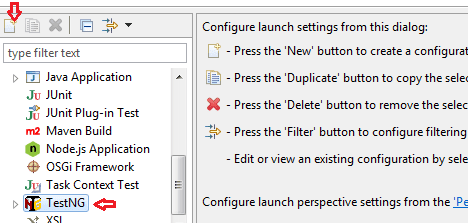
3. Dans la fenêtre de dialogue de configuration, donnez le nom « Premier test » à la configuration comme indiqué ci-dessous capture d’écran.

4. Allez maintenant dans la section projet, cliquez sur le bouton Parcourir, puis sélectionnez votre projet dans la fenêtre projet.
5. De même, allez dans la section Suite, cliquez sur Navigateur puis sélectionnez « myFirstTestNG.configuration « xml ».
6. Maintenant, cliquez sur le bouton Appliquer, puis cliquez sur Exécuter. Il exécutera votre testng sélectionné.fichier de configuration xml.
J’espère que ce tutoriel a couvert presque tous les points importants liés à la création et à l’exécution de testng.fichier xml dans Eclipse avec captures d’écran et étape par étape. J’espère que vous aurez compris ce sujet et que vous l’aurez apprécié.
Merci d’avoir lu!!!
Suivant ⇒ Paramétrage dans TestNG Prev Précédentsuivant ⇒